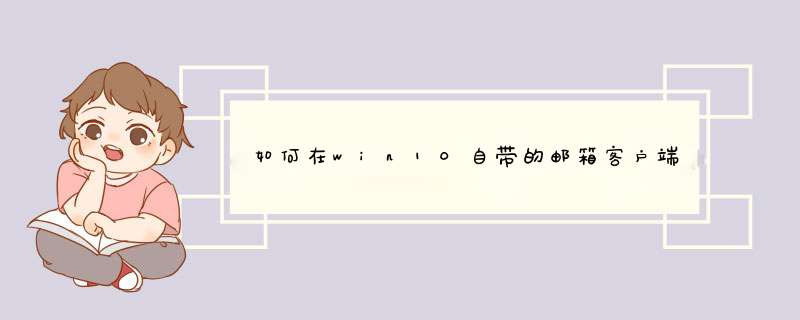
1、点击电脑的“开始”按键,选择打开“邮件”。
2、进入“邮件”后,自动登录了“Microsoft”帐号的邮箱,我们点击最下端的“设置”按键。
3、进入“设置”后,点击选择“帐户管理”,选择“添加帐户”。
4、在“选择帐户”中我们选择“高级安装程序”。
5、在“高级安装程序”中我们选择“Internet电子邮件”。
6、在“Internet电子帐号”中,按如下内容配置:
(1)帐户名称:填写189邮箱帐号。
(2)你的姓名:姓名或昵称。
(3)传入电子邮箱服务器:服务器地址与选择的帐户类型有关,如果帐户类型为IMAP4,则服务器为imap.189.cn;如果帐户类型为POP,则服务器为pop.189.cn。
(4)帐户类型:选择IMAP4。
(5)电子邮箱地址:***@189.cn。
(6)用户名、密码:填写189邮箱帐号和密码。
(7)传出电子邮箱地址:smtp.189.cn。输入完成后,点击“登录”,出现“全部完成,你的帐户已成功设置”,点击“完成”。
7、回到邮件应用中,在左侧选择刚刚添加的邮箱,这样我们就进入自己添加的邮箱。
1、打开 windows mail 后,点击窗口中的“添加帐号”;
2、选择“高级安装程序”;
3、选择“Internet 电子邮件”;
4、按要求进行填写,需要注意:
密码为客户端授权密码,需要在126网页版进行设置
POP3服务器: pop.126.com
IMAP服务器: imap.126.com
SMTP服务器: smtp.126.com
5、点击登录,完成设置。
win10系统邮箱被限制网络使用的解决办法如下:1、打开邮箱登录页面,点击右上角红圈圈出的部位。
2、在网络类型的设置里面选择使用浏览器设置。
3、在登录服务器的类型里面可自由选择服务器类型试试。
欢迎分享,转载请注明来源:内存溢出

 微信扫一扫
微信扫一扫
 支付宝扫一扫
支付宝扫一扫
评论列表(0条)